Dell Inspiron 3443 User Manual [nl]
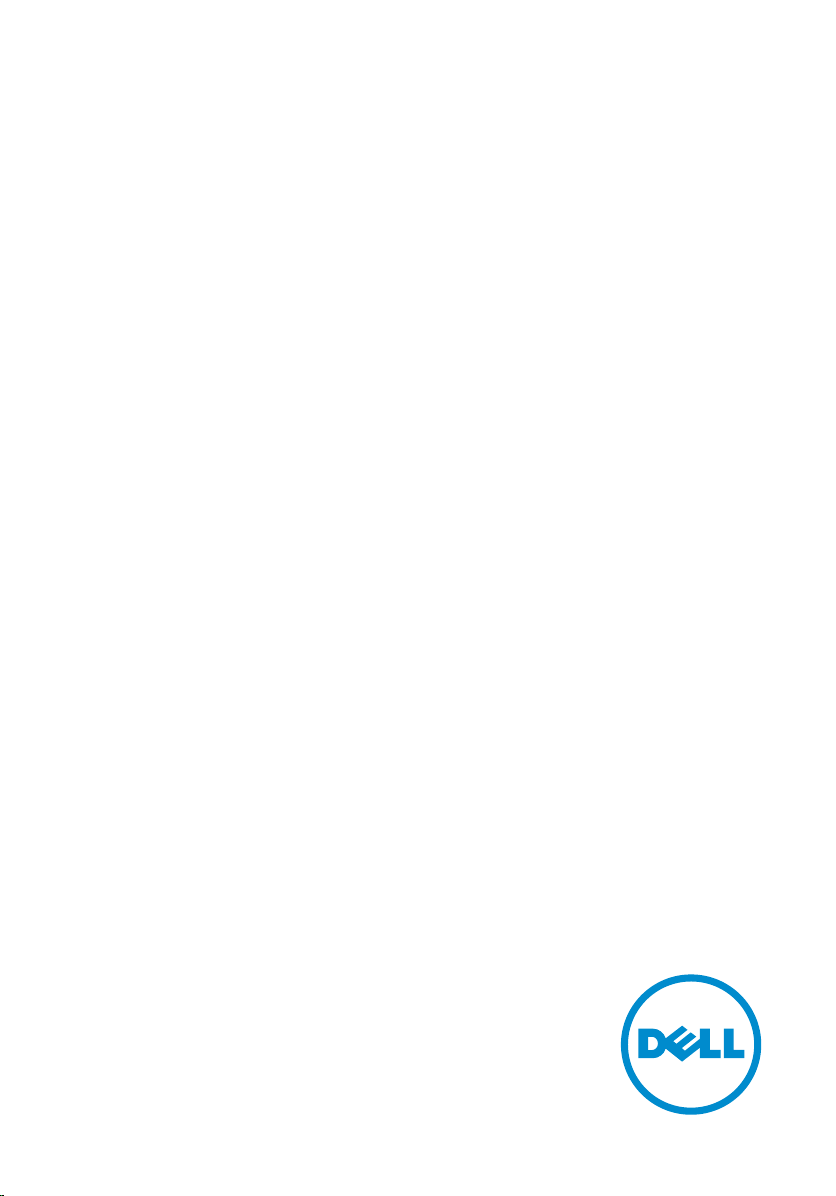
Inspiron 14
3000 Series
Onderhoudshandleiding
Model computer: Inspiron 14–3443
Regelgevingsmodel: P53G
Regelgevingstype: P53G001
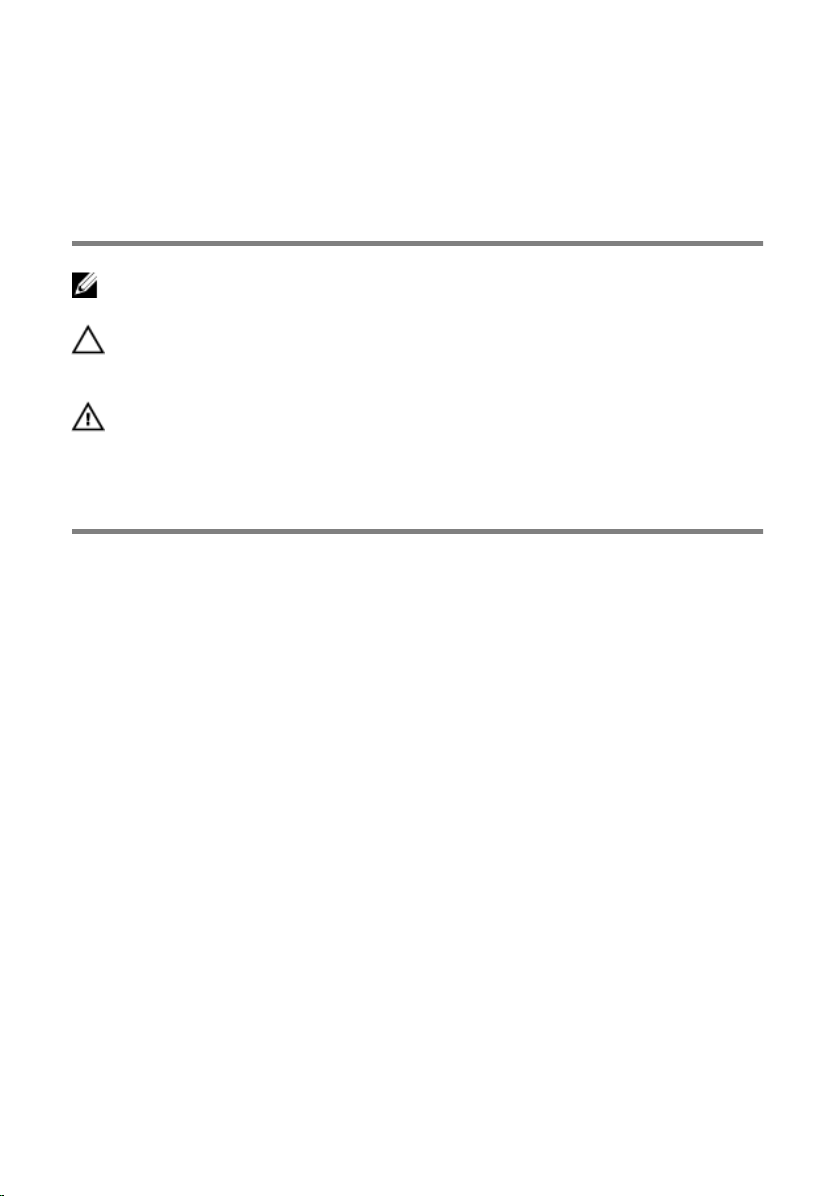
Opmerkingen,
voorzorgsmaatregelen, en
waarschuwingen
OPMERKING: Een OPMERKING duidt belangrijke informatie aan voor een beter
gebruik van de computer.
WAARSCHUWING: EEN WAARSCHUWING duidt potentiële schade aan
hardware of potentieel gegevensverlies aan en vertelt u hoe het probleem
kan worden vermeden.
GEVAAR: Een GEVAAR-KENNISGEVING duidt op een risico op schade aan
eigendommen, lichamelijk letsel of overlijden.
Copyright © 2014 Dell Inc. Alle rechten voorbehouden. Dit product wordt beschermd door
wetgeving voor auteursrecht en intellectueel eigendom binnen en buiten de VS. Dell™ en het
Dell-logo zijn handelsmerken van Dell Inc. in de Verenigde Staten en/of andere jurisdicties.
Alle overige merken en namen in dit documenten kunnen handelsmerken van hun respectieve
eigenaren zijn.
2014 - 11
Rev. A00
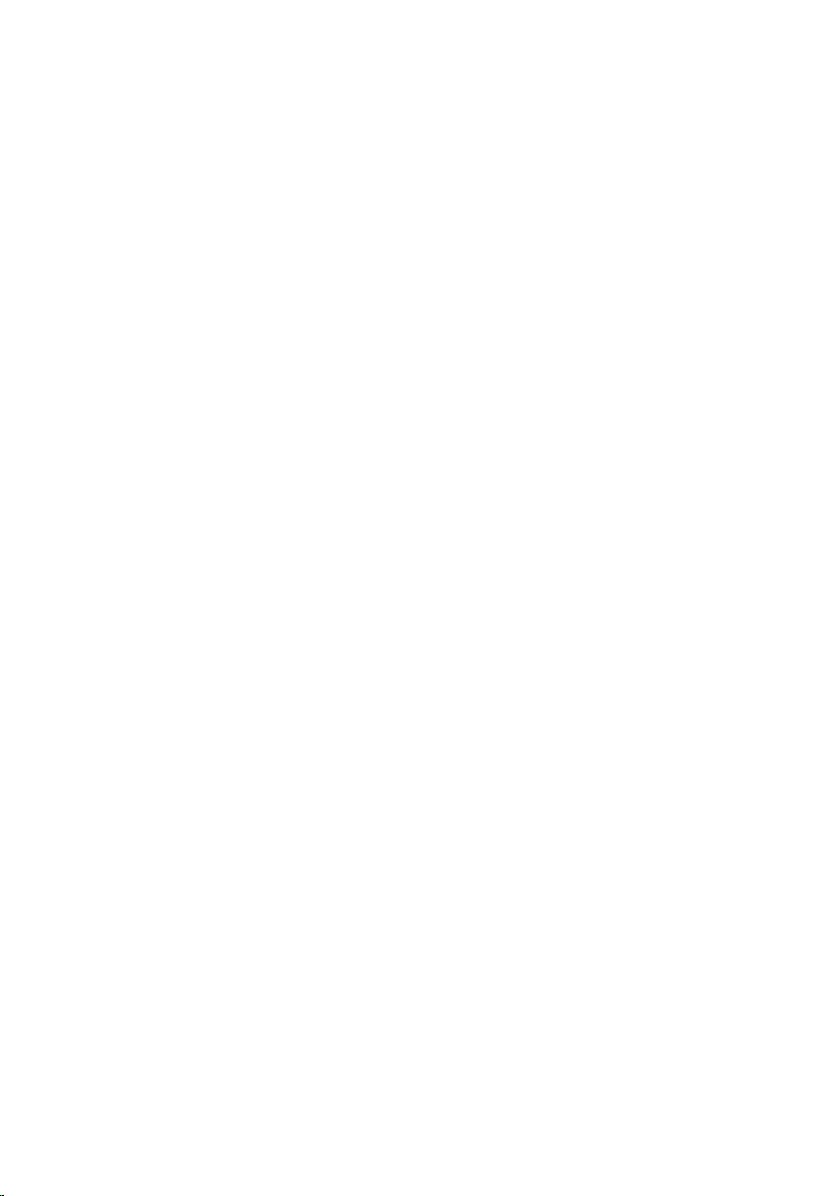
Inhoudsopgave
Voordat u aan de computer gaat werken............................... 9
Voordat u begint ............................................................................................... 9
Veiligheidsinstructies......................................................................................... 9
Aanbevolen hulpmiddelen............................................................................... 11
Nadat u aan de computer heeft gewerkt.............................. 12
De batterij verwijderen............................................................. 13
Procedure.........................................................................................................13
De accu vervangen....................................................................14
Procedure.........................................................................................................14
Het optische station verwijderen........................................... 15
Vereisten vooraf............................................................................................... 15
Procedure.........................................................................................................15
Het optische station terugplaatsen........................................17
Procedure......................................................................................................... 17
Vereisten achteraf............................................................................................ 17
De onderplaat verwijderen...................................................... 18
Vereisten vooraf............................................................................................... 18
Procedure.........................................................................................................18
De onderplaat vervangen.........................................................19
Procedure.........................................................................................................19
Vereisten achteraf............................................................................................ 19
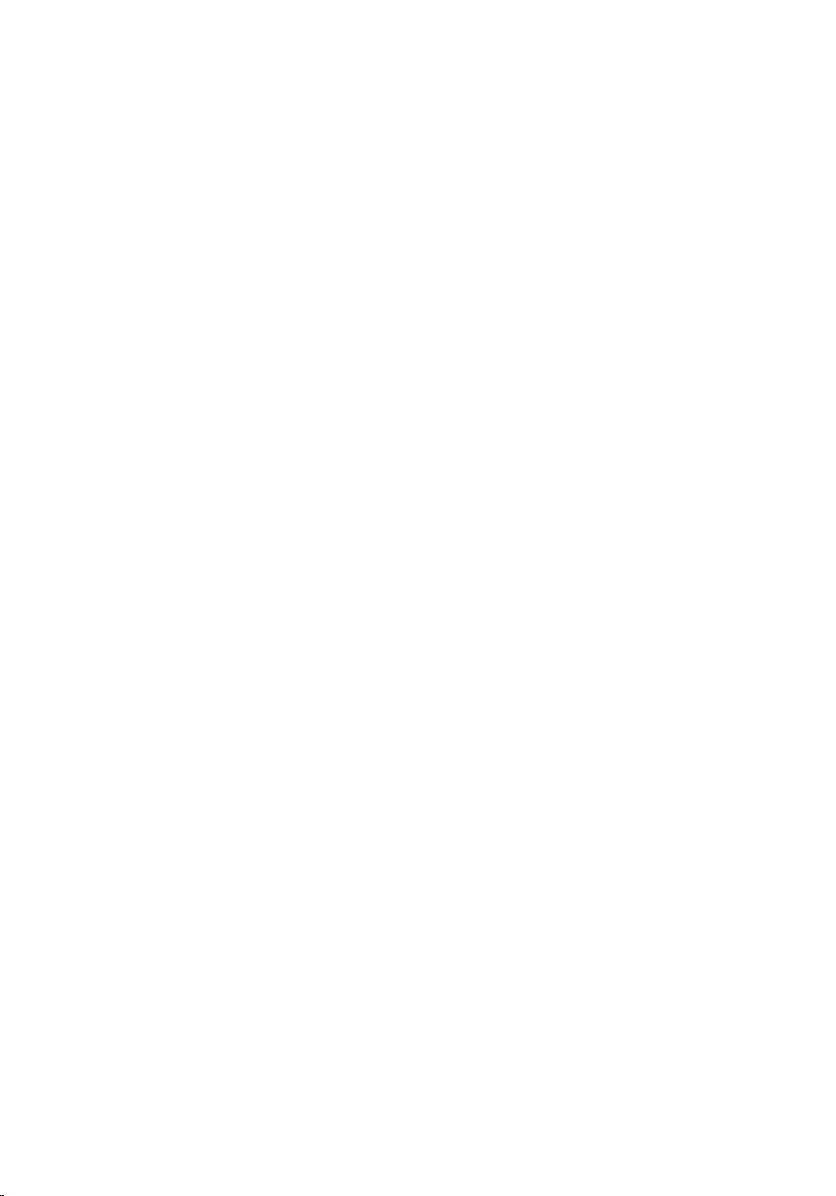
De geheugenmodule(s) verwijderen..................................... 20
Vereisten vooraf...............................................................................................20
Procedure........................................................................................................ 20
De geheugenmodule(s) terugplaatsen..................................22
Procedure.........................................................................................................22
Vereisten achteraf............................................................................................23
De draadloze kaart verwijderen............................................. 24
Vereisten vooraf...............................................................................................24
Procedure........................................................................................................ 24
De draadloze kaart terugplaatsen..........................................26
Procedure........................................................................................................ 26
Vereisten achteraf............................................................................................26
Het toetsenbord verwijderen.................................................. 27
Vereisten vooraf...............................................................................................27
Procedure.........................................................................................................27
Het toetsenbord vervangen.................................................... 30
Procedure........................................................................................................ 30
Vereisten achteraf............................................................................................30
De toetsenbordkabel vouwen.........................................................................30
De harde schijf verwijderen.....................................................33
Vereisten vooraf...............................................................................................33
Procedure.........................................................................................................33
De harde schijf terugplaatsen................................................. 36
Procedure........................................................................................................ 36
Vereisten achteraf............................................................................................36
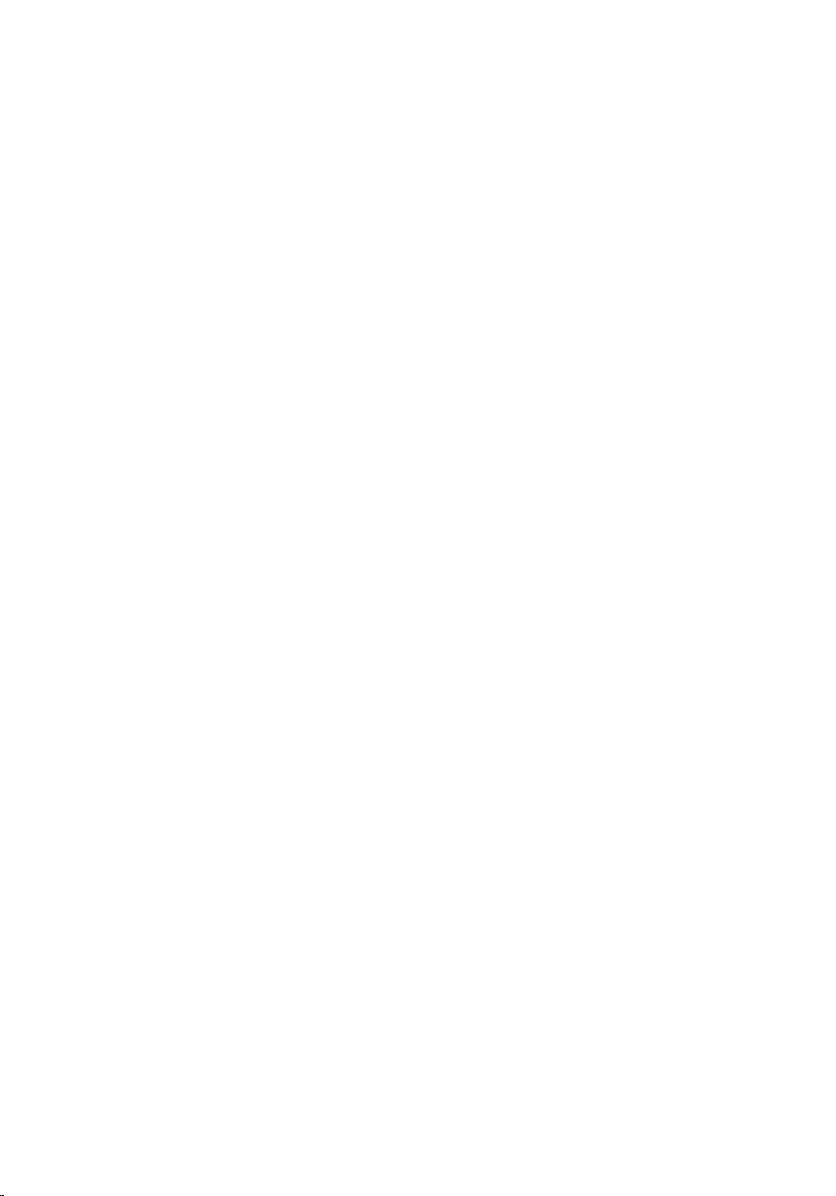
De polssteun verwijderen........................................................ 37
Vereisten vooraf...............................................................................................37
Procedure.........................................................................................................37
De polssteun vervangen...........................................................43
Procedure........................................................................................................ 43
Vereisten achteraf............................................................................................43
De kaart van de aan-uitknop verwijderen............................44
Vereisten vooraf...............................................................................................44
Procedure........................................................................................................ 44
De kaart voor de aan-uitknop terugplaatsen...................... 46
Procedure........................................................................................................ 46
Vereisten achteraf............................................................................................46
Het toetsenblok verwijderen...................................................47
Vereisten vooraf...............................................................................................47
Procedure.........................................................................................................47
De touchpad vervangen...........................................................49
Procedure........................................................................................................ 49
Vereisten achteraf............................................................................................50
De I/O-kaart verwijderen......................................................... 51
Vereisten vooraf............................................................................................... 51
Procedure.........................................................................................................51
De I/O-kaart vervangen............................................................53
Procedure.........................................................................................................53
Vereisten achteraf............................................................................................53
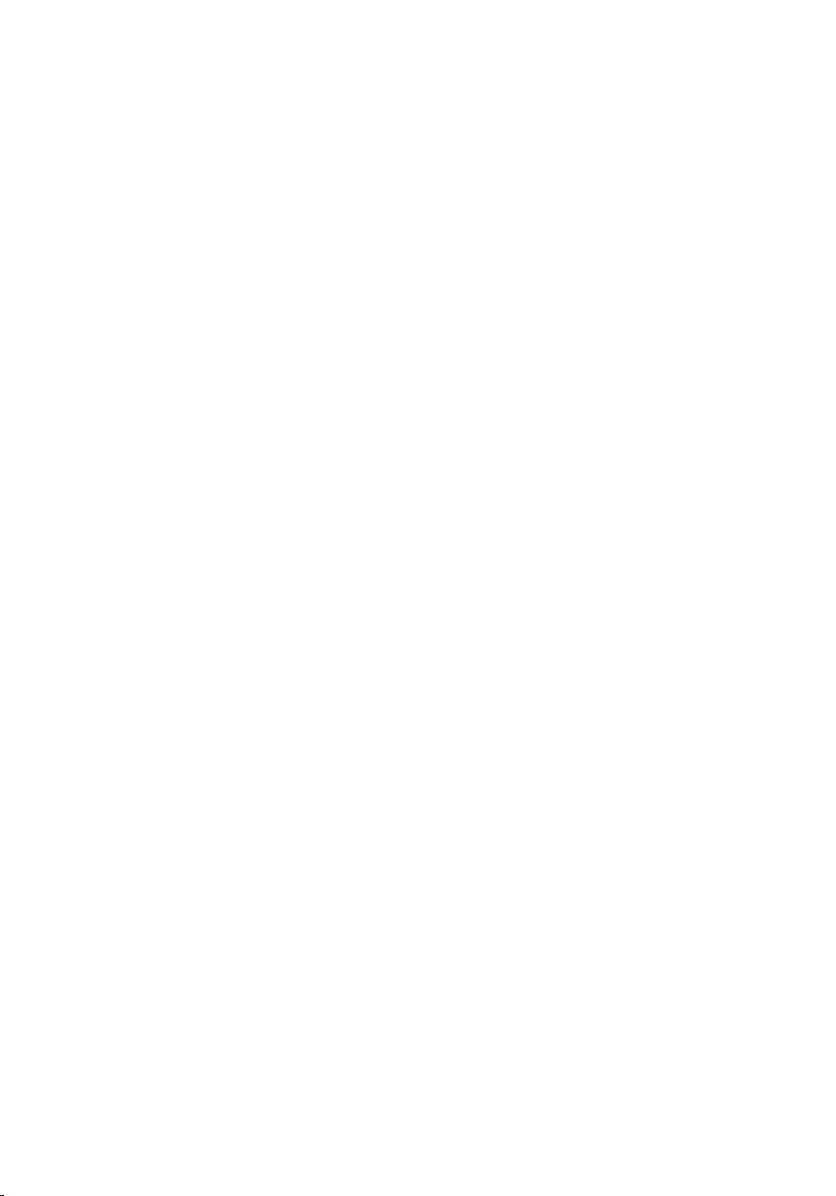
De luidsprekers verwijderen....................................................54
Vereisten vooraf...............................................................................................54
Procedure........................................................................................................ 54
De luidsprekers terugplaatsen................................................56
Procedure........................................................................................................ 56
Vereisten achteraf............................................................................................56
De knoopbatterij verwijderen................................................. 57
Vereisten vooraf...............................................................................................57
Procedure.........................................................................................................57
De knoopbatterij terugplaatsen............................................. 59
Procedure........................................................................................................ 59
Vereisten achteraf............................................................................................59
De netadapterpoort verwijderen........................................... 60
Vereisten vooraf.............................................................................................. 60
Procedure........................................................................................................ 60
De netadapterpoort terugplaatsen........................................62
Procedure........................................................................................................ 62
Vereisten achteraf............................................................................................62
Het moederbord verwijderen................................................. 63
Vereisten vooraf...............................................................................................63
Procedure........................................................................................................ 63
Het moederbord terugplaatsen..............................................66
Procedure........................................................................................................ 66
Vereisten achteraf............................................................................................66
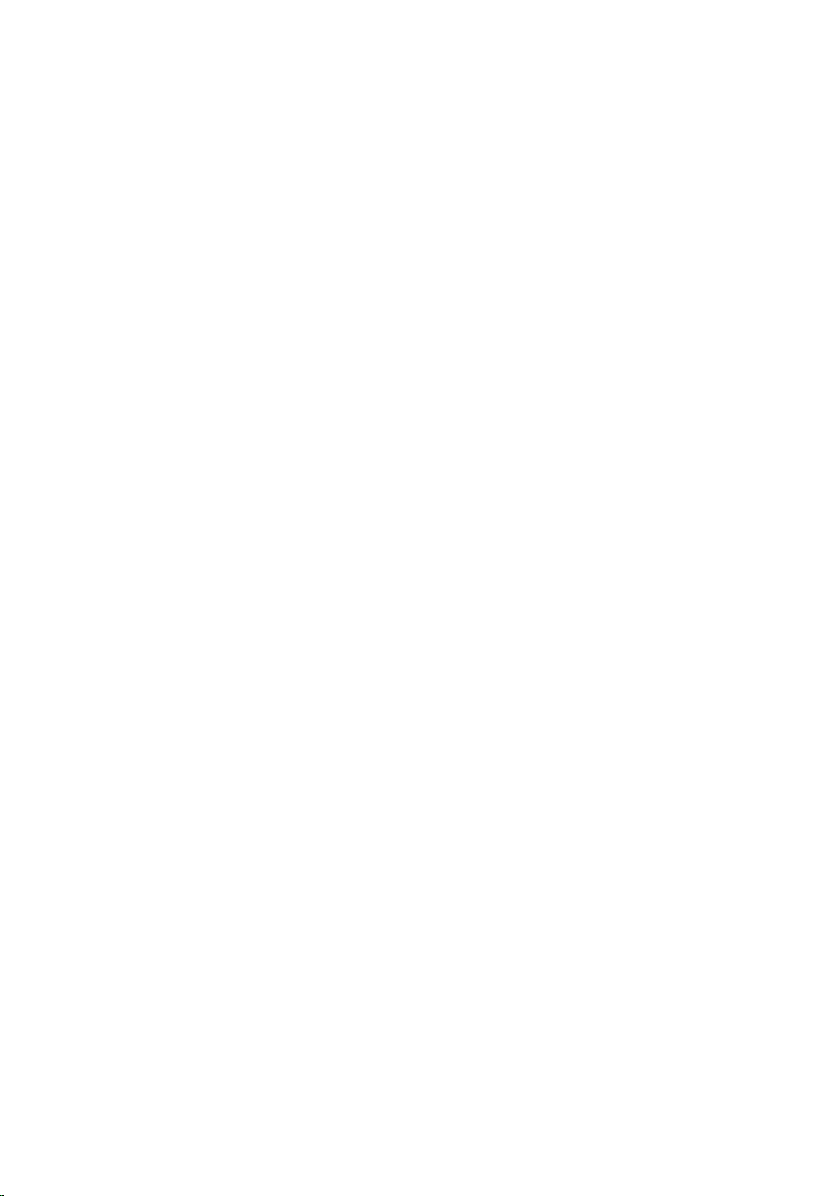
De warmteafleider verwijderen..............................................68
Vereisten vooraf...............................................................................................68
Procedure........................................................................................................ 68
De warmteafvoer vervangen...................................................70
Procedure........................................................................................................ 70
Vereisten achteraf............................................................................................70
Het beeldscherm verwijderen................................................. 71
Vereisten vooraf............................................................................................... 71
Procedure......................................................................................................... 71
Het beeldscherm vervangen................................................... 73
Procedure.........................................................................................................73
Vereisten achteraf............................................................................................73
Het montagekader van het beeldscherm verwijderen.......74
Vereisten vooraf...............................................................................................74
Procedure.........................................................................................................74
De schermrand vervangen.......................................................76
Procedure.........................................................................................................76
Vereisten achteraf............................................................................................76
De beeldschermscharnieren verwijderen............................. 77
Vereisten vooraf............................................................................................... 77
Procedure.........................................................................................................77
De beeldschermscharnieren vervangen............................... 79
Procedure.........................................................................................................79
Vereisten achteraf............................................................................................79
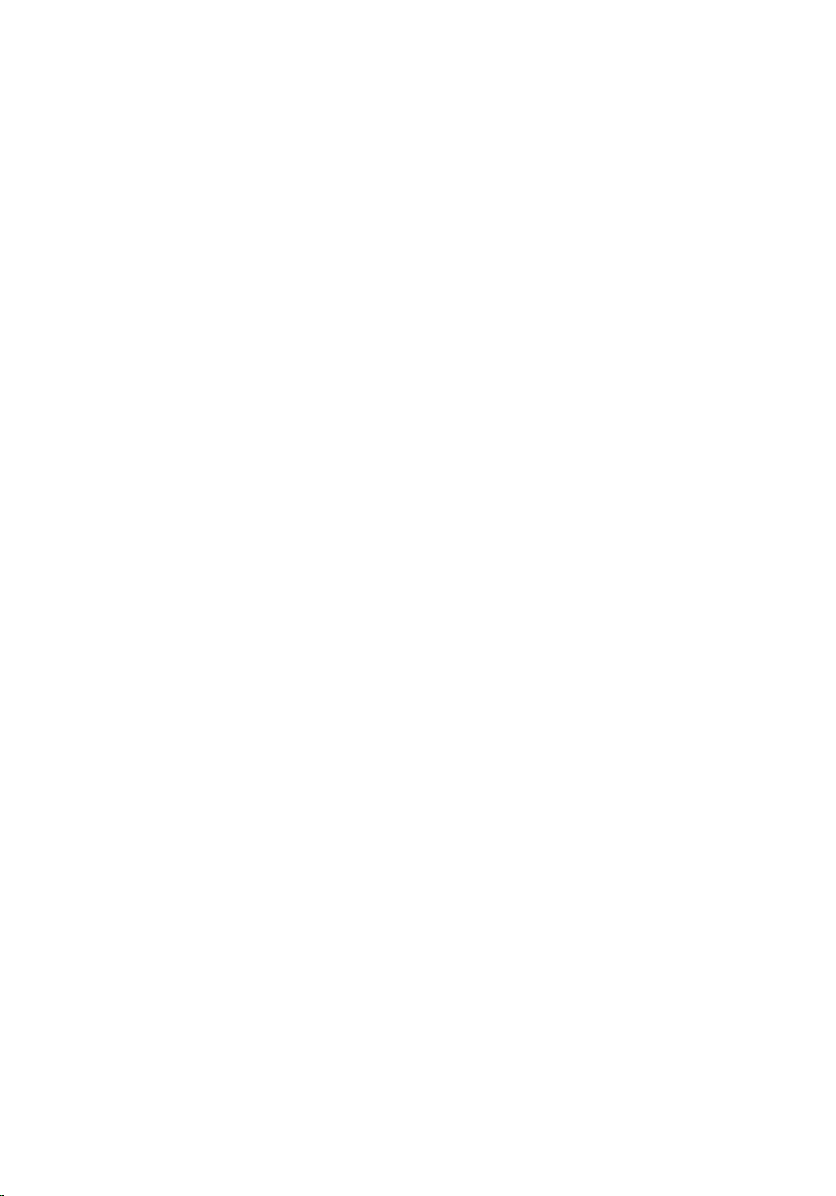
Het beeldschermpaneel verwijderen.................................... 80
Vereisten vooraf.............................................................................................. 80
Procedure........................................................................................................ 80
Het beeldschermpaneel terugplaatsen.................................83
Procedure........................................................................................................ 83
Vereisten achteraf............................................................................................83
De camera verwijderen............................................................ 84
Vereisten vooraf...............................................................................................84
Procedure........................................................................................................ 84
De camera terugplaatsen.........................................................86
Procedure........................................................................................................ 86
Vereisten achteraf............................................................................................86
Het BIOS flashen........................................................................87
Hulp verkrijgen en contact opnemen met Dell...................88
Hulpbronnen voor zelfhulp.............................................................................88
Contact opnemen met Dell............................................................................88
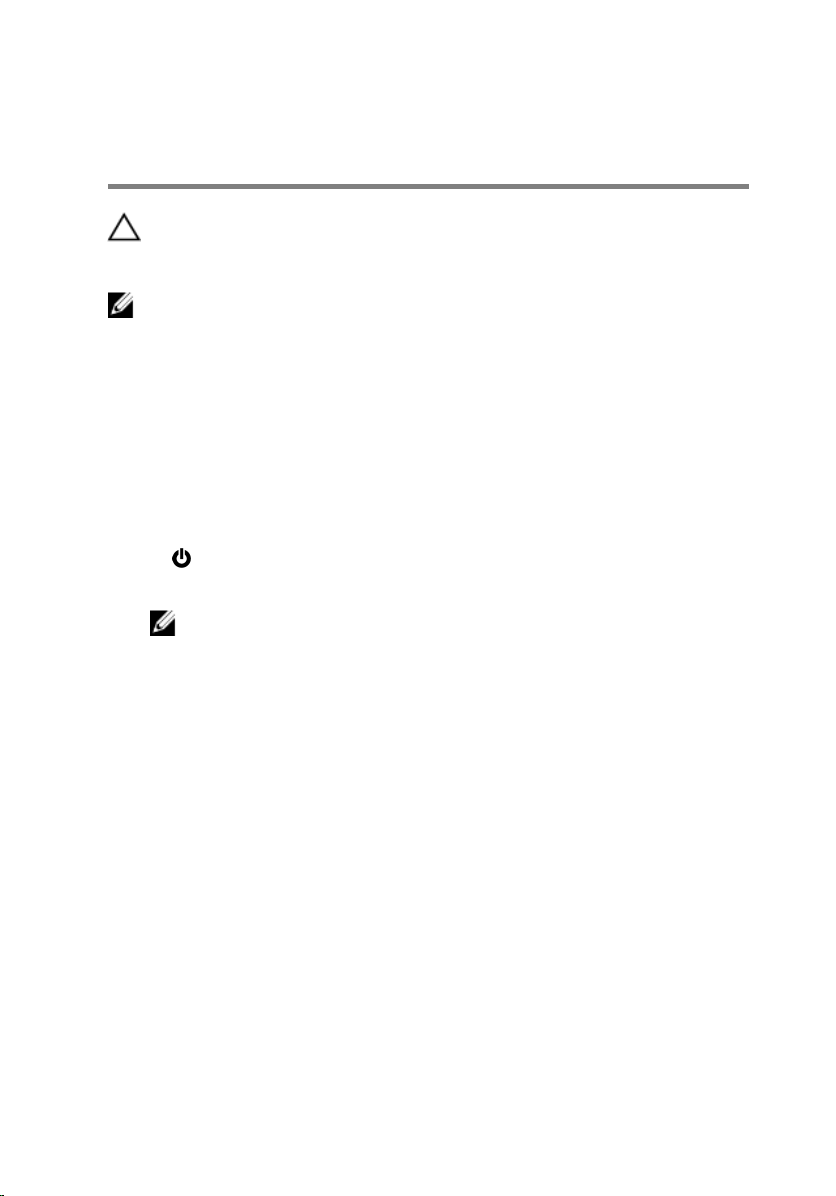
Voordat u aan de computer gaat werken
WAARSCHUWING: Pak de componenten en kaarten bij de rand vast en
kom niet aan pinnetjes en contactpunten om beschadigingen te
voorkomen.
OPMERKING: De afbeeldingen in dit document kunnen verschillen van
uw computer; dit is afhankelijk van de configuratie die u hebt besteld.
Voordat u begint
1 Sla alle geopende bestanden op en sluit deze, en sluit alle geopende
applicaties af.
2 Sluit de computer af.
– Windows 8.1: klik of tik op het Start-scherm op het stroompictogram
→ Afsluiten.
– Windows 7: klik of tik op Start → Afsluiten.
OPMERKING: Wanneer u een ander besturingssysteem gebruikt,
raadpleegt u de documentatie van uw besturingssysteem voor
instructies voor het afsluiten hiervan.
3 Haal de stekker van de computer en van alle aangesloten apparaten uit
het stopcontact.
4 Koppel alle kabels zoals telefoonkabels, netwerkkabels, enz. los van uw
computer.
5 Koppel alle aangesloten apparaten en randapparatuur, zoals het
toetsenbord, de muis, enz. los van uw computer.
6 Verwijder eventueel aanwezige mediakaarten en optische stations uit uw
computer, indien van toepassing.
7 Nadat de computer is uitgeschakeld, houdt u de aan-uitknop vijf
seconden ingedrukt om het moederbord te aarden.
Veiligheidsinstructies
Volg de onderstaande veiligheidsrichtlijnen om uw persoonlijke veiligheid te
garanderen en de computer en werkomgeving te beschermen tegen
mogelijke schade.
9
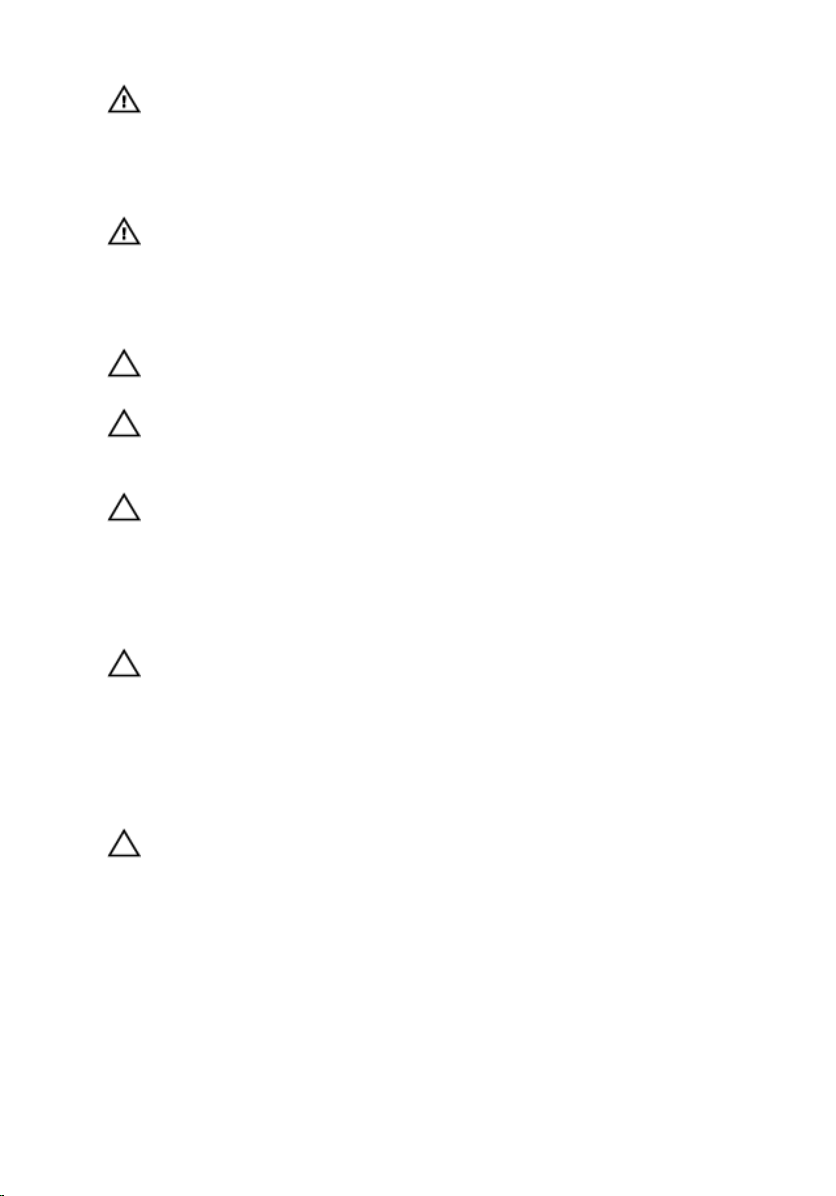
GEVAAR: Lees de veiligheidsinstructies die bij de computer zijn
geleverd alvorens u werkzaamheden binnen de computer uitvoert.
Raadpleeg voor meer informatie over veiligheidsrichtlijnen onze
webpagina over wet- en regelgeving op dell.com/
regulatory_compliance.
GEVAAR: Koppel alle voedingsbronnen los voordat u de
computerbehuizing of -panelen opent. Zodra u klaar bent met de
werkzaamheden binnen de computer, plaatst u de behuizing en alle
panelen en schroeven terug voordat u de computer weer aansluit op
de voedingsbron.
WAARSCHUWING: Zorg ervoor dat het werkoppervlak plat en schoon
is om schade aan de computer te voorkomen.
WAARSCHUWING: Pak de componenten en kaarten bij de rand vast en
kom niet aan pinnetjes en contactpunten om beschadigingen te
voorkomen.
WAARSCHUWING: U mag alleen problemen oplossen en reparaties
uitvoeren na goedkeuring of op aanwijzing van het team van Dell voor
technische assistentie. Schade als gevolg van werkzaamheden die niet
door Dell zijn goedgekeurd, wordt niet gedekt door uw garantie.
Raadpleeg de veiligheidsinstructies die bij uw product zijn
meegeleverd of kijk op dell.com/regulatory_compliance.
WAARSCHUWING: Raak onderdelen pas aan nadat u zich hebt geaard
door een ongeverfd metalen oppervlak van de behuizing aan te raken,
zoals het metaal rondom de openingen voor de kaarten aan de
achterkant van de computer. Raak tijdens het werken aan uw
computer af en toe een ongeverfd metalen oppervlak aan om
eventuele statische elektriciteit, die schadelijk kan zijn voor interne
componenten, te ontladen.
WAARSCHUWING: Verwijder kabels door aan de stekker of aan de
kabelontlastingslus te trekken en niet aan de kabel zelf. Sommige
kabels hebben aansluitingen met vergrendelingslipjes of
duimschroeven die u moet ontgrendelen voordat u de kabel
loskoppelt. Houd kabels bij het loskoppelen uitgelijnd om te
voorkomen dat aansluitpinnetjes verbuigen. Zorg er bij het aansluiten
van kabels voor dat de aansluitingen en poorten de juiste richting
hebben en correct zijn uitgelijnd.
10
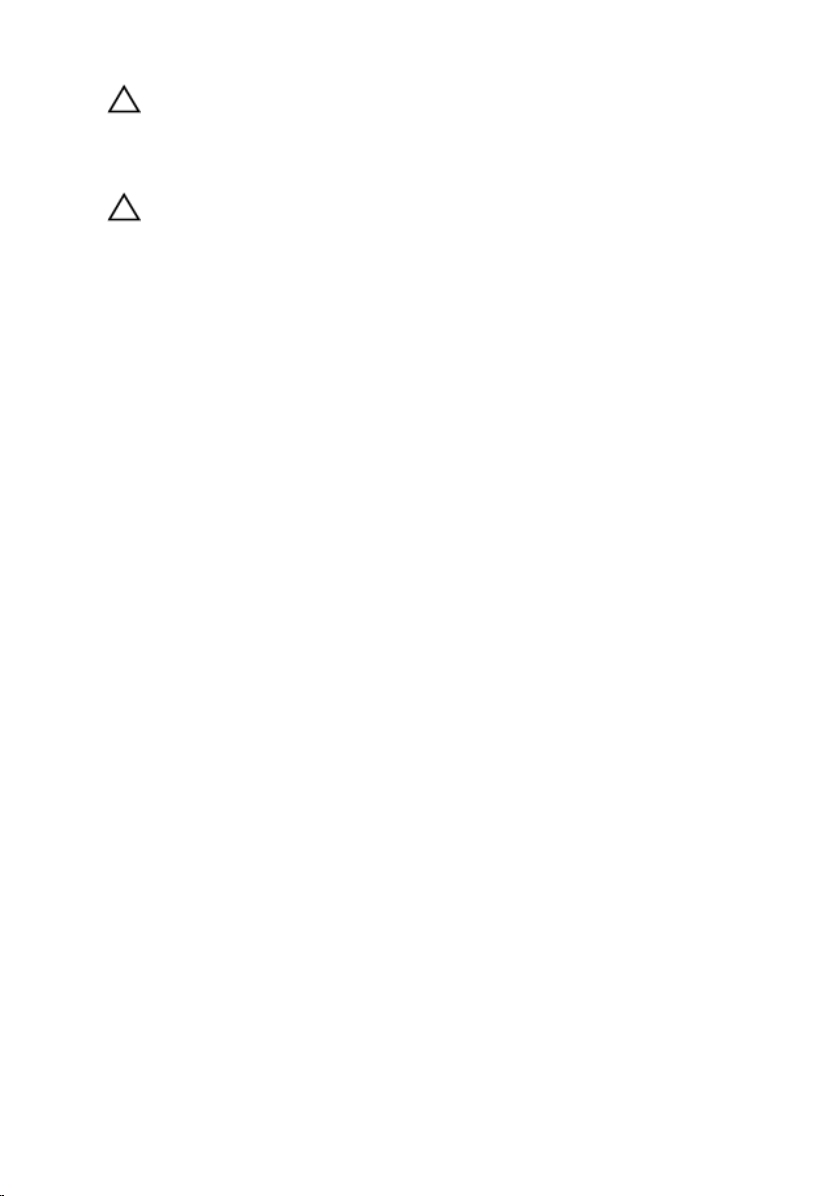
WAARSCHUWING: Wanneer u een netwerkkabel wilt verwijderen,
moet u eerst de connector van de netwerkkabel uit de computer
verwijderen en daarna de netwerkkabel loskoppelen van het
netwerkapparaat.
WAARSCHUWING: Druk op eventueel geïnstalleerde kaarten in de
optionele mediakaartlezer om ze uit te werpen.
Aanbevolen hulpmiddelen
Bij de procedures in dit document heeft u mogelijk de volgende hulpmiddelen
nodig:
• Kruiskopschroevendraaier
• Plastic pennetje
11
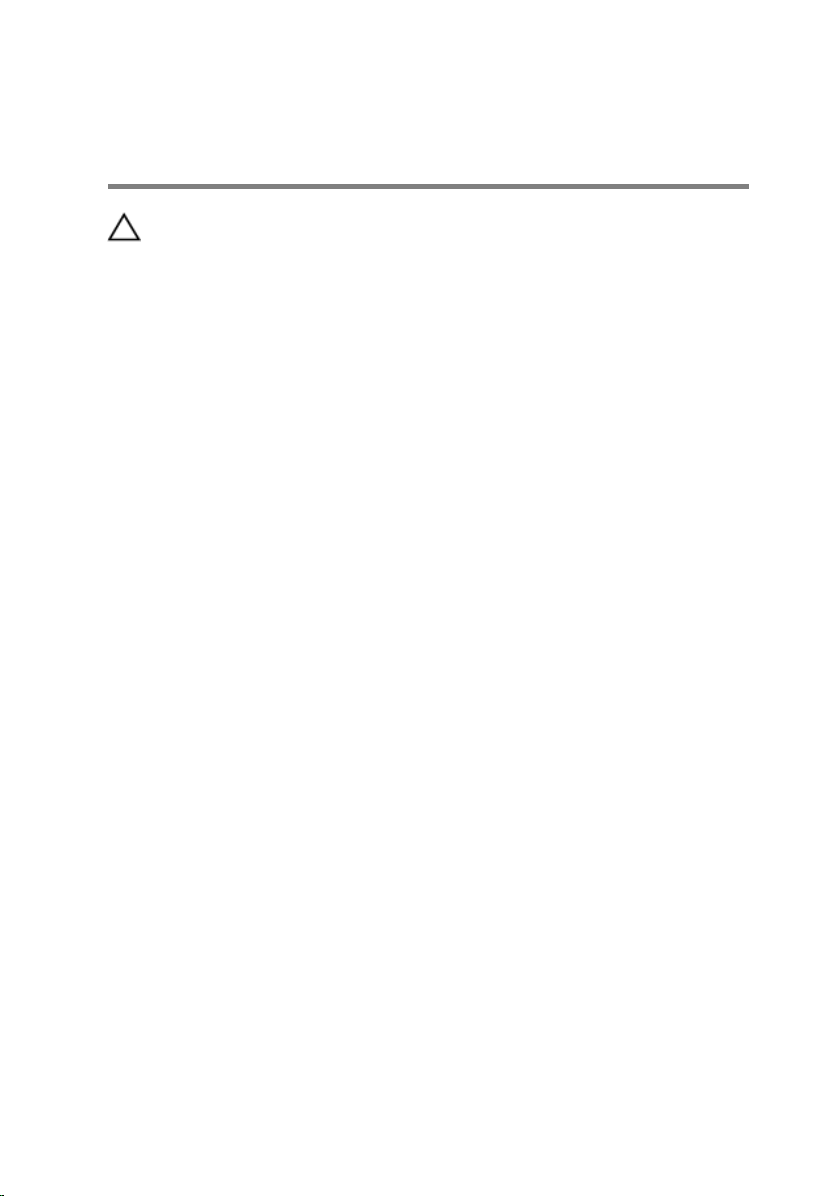
Nadat u aan de computer heeft gewerkt
WAARSCHUWING: Uw computer kan beschadigd raken als u er losse
schroeven in achterlaat.
1 Breng alle schroeven opnieuw aan en zorg ervoor dat er geen losse of
loszittende schroeven in uw computer achterblijven.
2 Sluit alle externe apparaten, randapparaten en kabels die u eerder had
losgekoppeld, weer aan voordat u aan uw computer werkt.
3 Plaats alle mediakaarten, schijven en andere onderdelen die u had
verwijderd,weer aan voordat u aan uw computer werkt.
4 Sluit uw computer en alle aangesloten apparaten aan op het stopcontact.
5 Zet de computer aan.
12
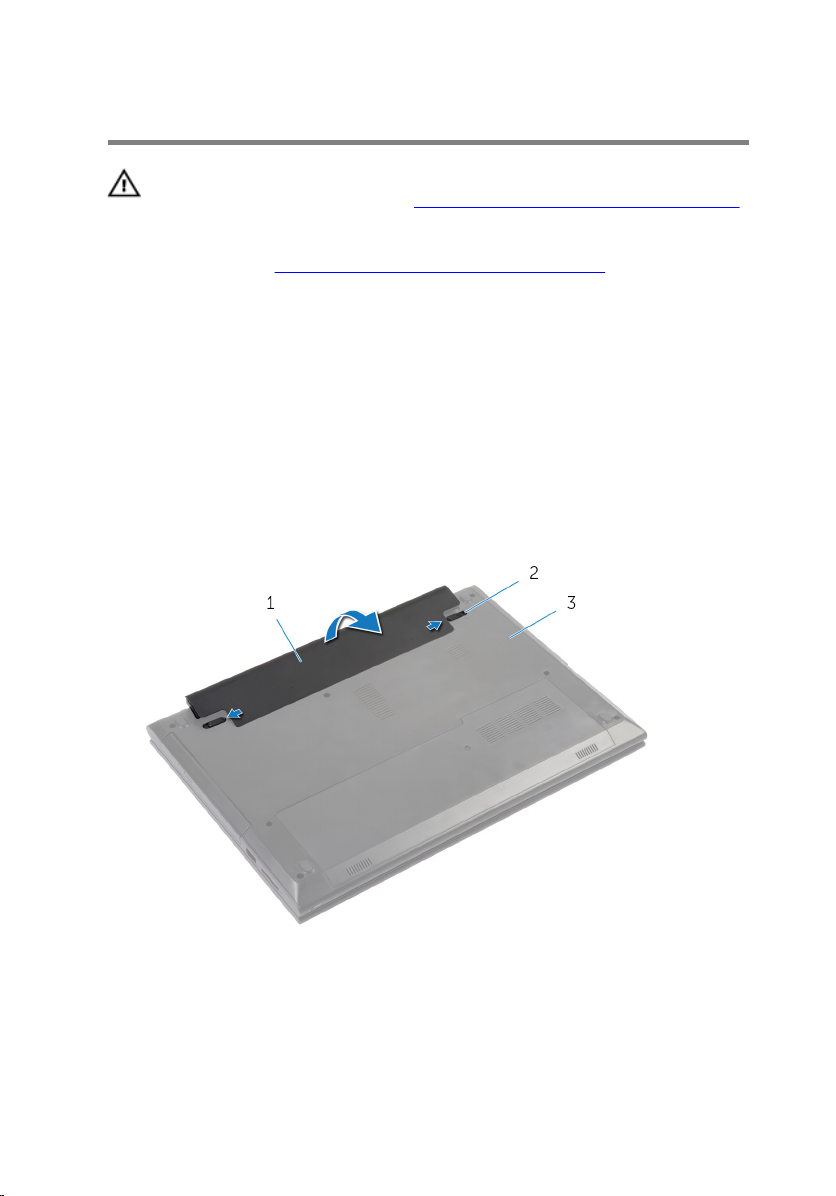
De batterij verwijderen
GEVAAR: Volg de veiligheidsinstructies die bij de computer werden
geleverd en volg de stappen in Voordat u in de computer gaat werken
alvorens u werkzaamheden in de computer uitvoert. Nadat u in de
computer hebt gewerkt, moet u de instructies volgen die worden
beschreven in Nadat u aan de computer hebt gewerkt. Raadpleeg voor
meer informatie over veiligheidsrichtlijnen onze website over de weten regelgeving op dell.com/regulatory_compliance.
Procedure
1 Klap het beeldscherm dicht en draai de computer om.
2 Schuif de batterijschuifjes naar de ontgrendelingsstand. U hoort een klik
wanneer de batterij ontgrendeld is.
3 Gebruik uw vingertoppen om de batterij schuin op te tillen en hem uit de
onderzijde van de computer te verwijderen.
1 batterij 2 grendels (2)
3 onderzijde van de computer
4 Keer de computer ondersteboven, open het beeldscherm en houd de
stroomknop ca. vijf seconden ingedrukt om het moederbord te aarden.
13
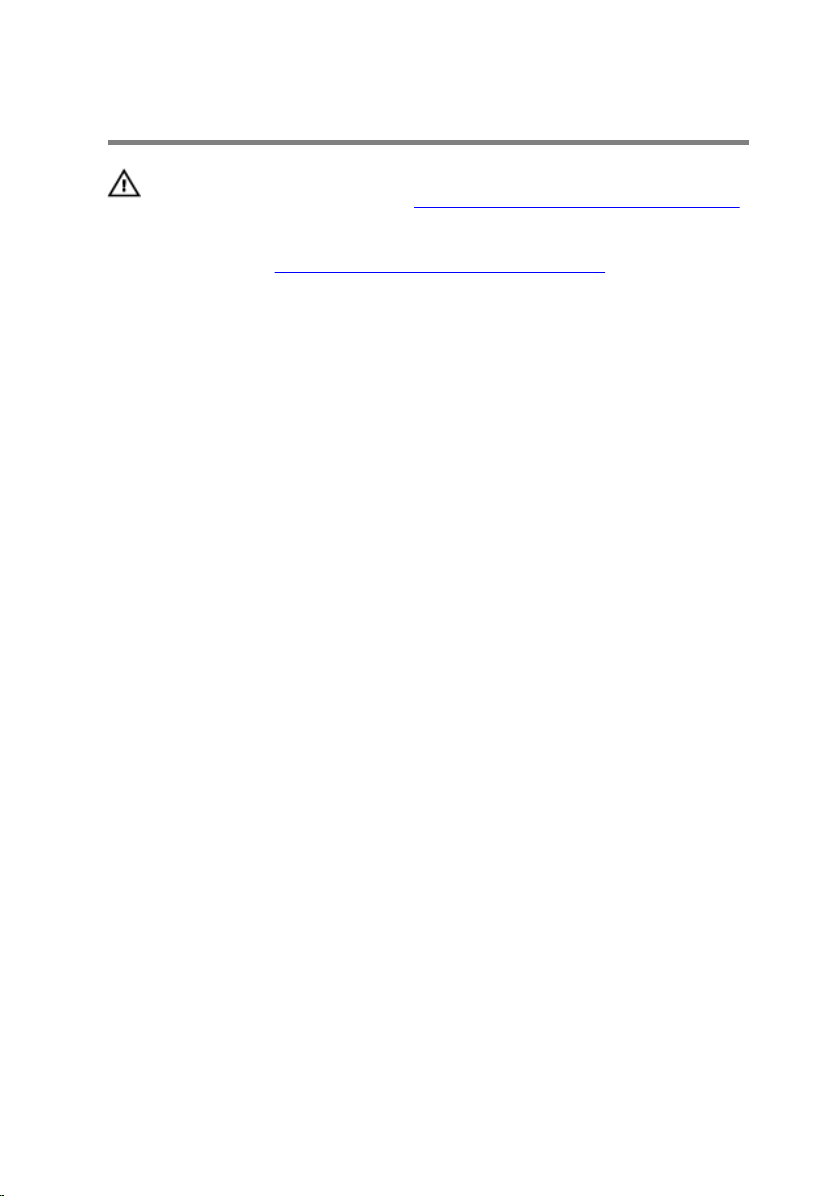
De accu vervangen
GEVAAR: Volg de veiligheidsinstructies die bij de computer werden
geleverd en volg de stappen in Voordat u in de computer gaat werken
alvorens u werkzaamheden in de computer uitvoert. Nadat u in de
computer hebt gewerkt, moet u de instructies volgen die worden
beschreven in Nadat u aan de computer hebt gewerkt. Raadpleeg voor
meer informatie over veiligheidsrichtlijnen onze website over de weten regelgeving op dell.com/regulatory_compliance.
Procedure
Schuif de lipjes op de batterij in de sleuven in het batterijcompartiment en klik
de batterij vast.
14
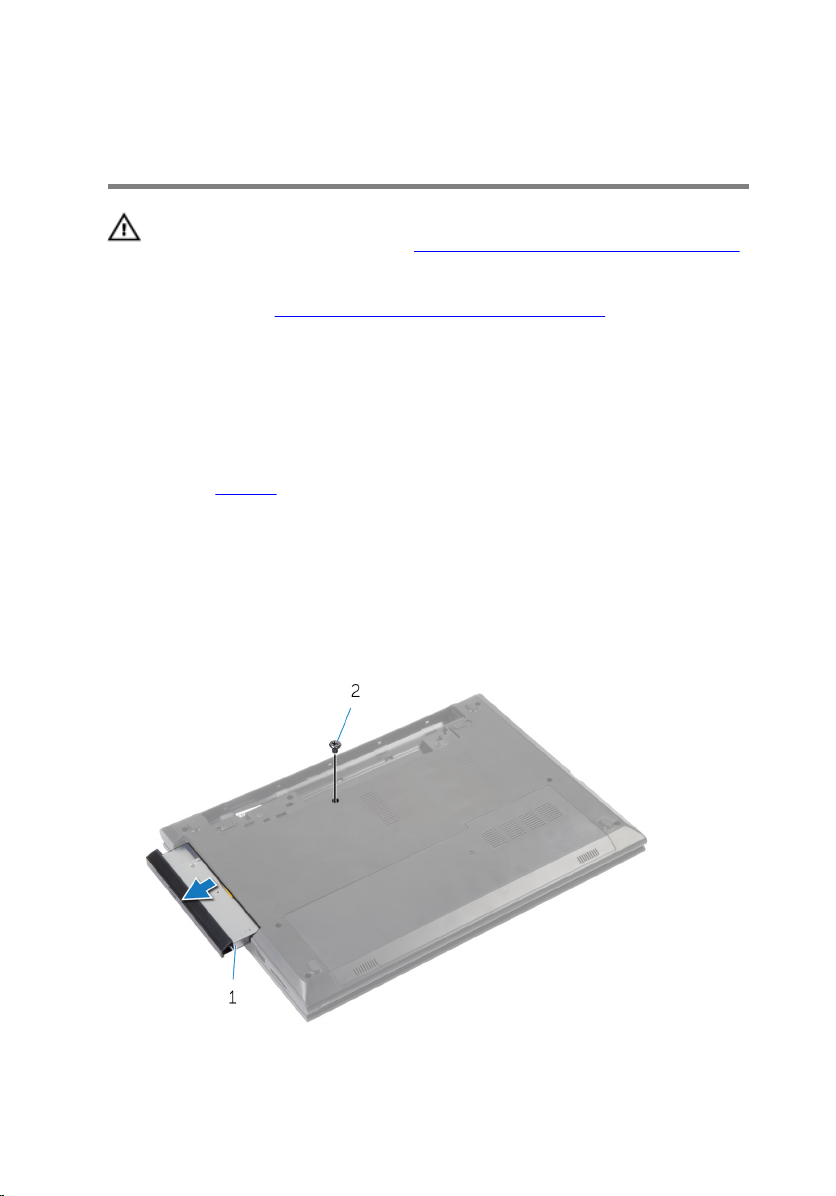
Het optische station verwijderen
GEVAAR: Volg de veiligheidsinstructies die bij de computer werden
geleverd en volg de stappen in Voordat u in de computer gaat werken
alvorens u werkzaamheden in de computer uitvoert. Nadat u in de
computer hebt gewerkt, moet u de instructies volgen die worden
beschreven in Nadat u aan de computer hebt gewerkt. Raadpleeg voor
meer informatie over veiligheidsrichtlijnen onze website over de weten regelgeving op dell.com/regulatory_compliance.
Vereisten vooraf
Verwijder de batterij.
Procedure
1 Verwijder de schroef waarmee het optische station aan de onderzijde van
de computer is bevestigd.
2 Schuif het optische station met uw vingertoppen uit het compartiment
van het optische station.
1 optisch station 2 schroef
15

3 Maak het montagekade van het optische station voorzichtig los en
verwijder het van het optische station.
4 Verwijder de schroef waarmee de optische-stationbracket aan het
optische station vastzit en verwijder de optische-stationbracket.
16
1 montagekader van het
optische station
3 bracket van het optische
station
2 optisch station
4 schroef
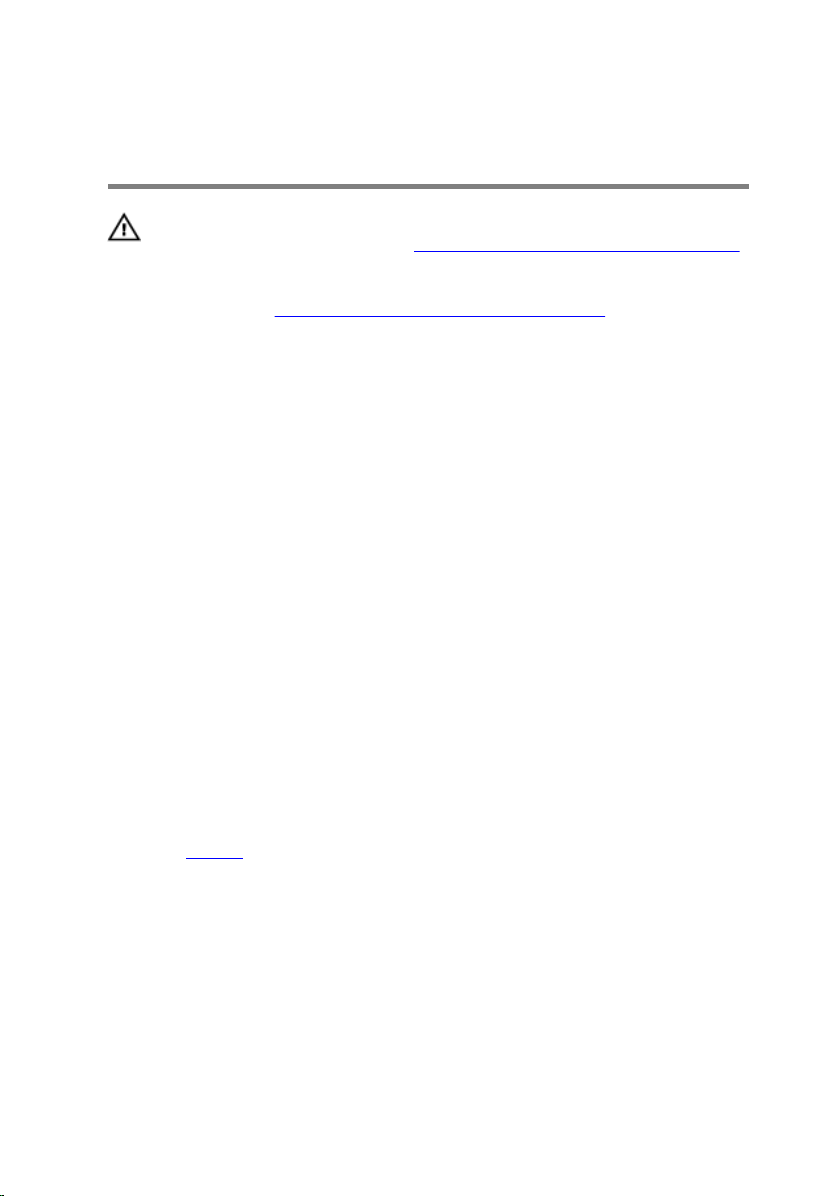
Het optische station terugplaatsen
GEVAAR: Volg de veiligheidsinstructies die bij de computer werden
geleverd en volg de stappen in Voordat u in de computer gaat werken
alvorens u werkzaamheden in de computer uitvoert. Nadat u in de
computer hebt gewerkt, moet u de instructies volgen die worden
beschreven in Nadat u aan de computer hebt gewerkt. Raadpleeg voor
meer informatie over veiligheidsrichtlijnen onze website over de weten regelgeving op dell.com/regulatory_compliance.
Procedure
1 Lijn de lipjes op het montagekader van het optische station uit met de
sleuven op het optische station en klik het montagekader van het
optische station op zijn plaats.
2 Lijn het schroefgat in de optische-stationbracket uit met het schroefgat
in het optische station.
3 Plaats de schroef terug waarmee de optische-stationbracket aan het
optische station wordt bevestigd.
4 Schuif het optische station in het desbetreffende compartiment en lijnt
het schroefgat op de bracket van het optische station uit met het
schroefgat in de onderzijde van de computer.
5 Plaats de schroef terug waarmee het optische station aan de onderzijde
van de computer is bevestigd.
Vereisten achteraf
Plaats de batterij terug.
17

De onderplaat verwijderen
GEVAAR: Volg de veiligheidsinstructies die bij de computer werden
geleverd en volg de stappen in Voordat u in de computer gaat werken
alvorens u werkzaamheden in de computer uitvoert. Nadat u in de
computer hebt gewerkt, moet u de instructies volgen die worden
beschreven in Nadat u aan de computer hebt gewerkt. Raadpleeg voor
meer informatie over veiligheidsrichtlijnen onze website over de weten regelgeving op dell.com/regulatory_compliance.
Vereisten vooraf
Verwijder de batterij.
Procedure
1 Verwijder de schroef waarmee de onderplaat aan de onderzijde van de
computer is bevestigd.
2 Schuif de onderplaat weg om de lipjes op de onderplaat los te maken uit
de sleuven in de onderzijde van de computer.
3 Til de onderplaat van de computerbasis af.
18
1 schroef 2 afdekplaat onderkant
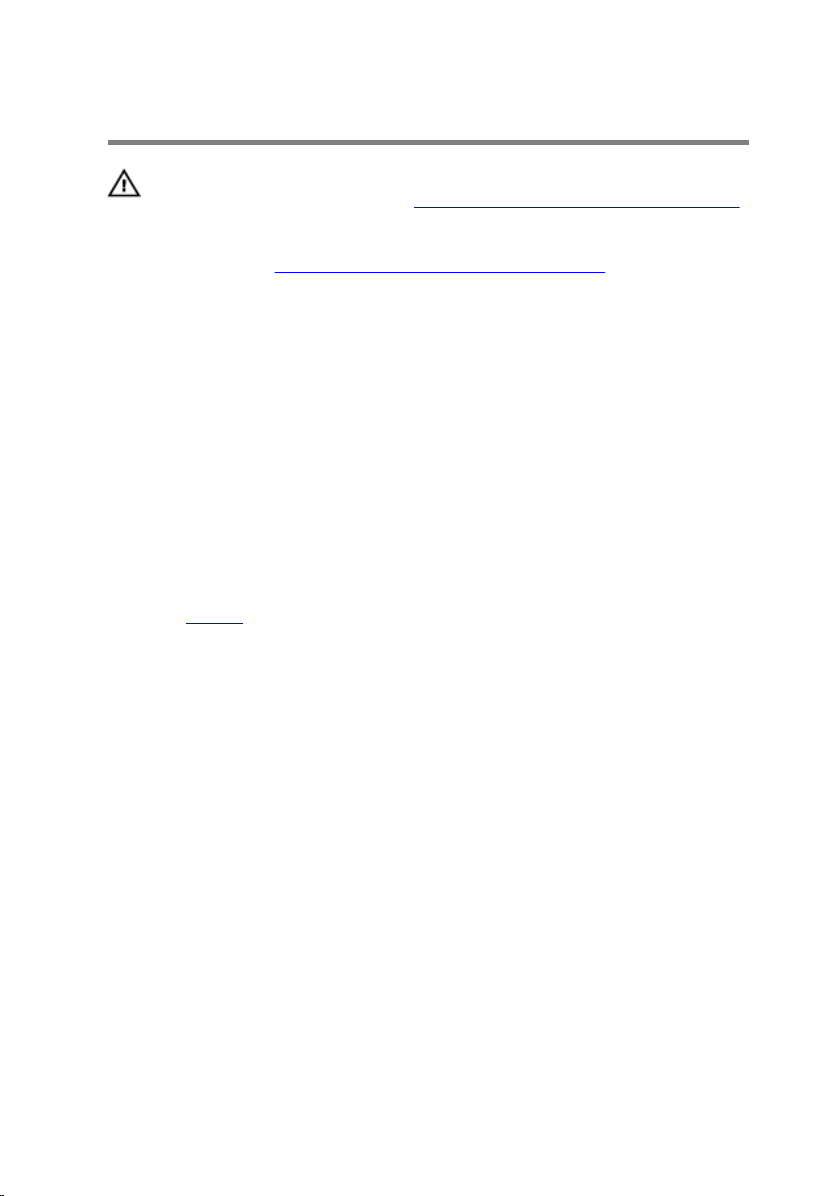
De onderplaat vervangen
GEVAAR: Volg de veiligheidsinstructies die bij de computer werden
geleverd en volg de stappen in Voordat u in de computer gaat werken
alvorens u werkzaamheden in de computer uitvoert. Nadat u in de
computer hebt gewerkt, moet u de instructies volgen die worden
beschreven in Nadat u aan de computer hebt gewerkt. Raadpleeg voor
meer informatie over veiligheidsrichtlijnen onze website over de weten regelgeving op dell.com/regulatory_compliance.
Procedure
1 Lijn de lipjes op de moduleplaat uit met de sleuven op de computerbasis
en klik de moduleplaat voorzichtig op zijn plaats.
2 Plaats de schroef terug waarmee de onderplaat aan de onderzijde van de
computer wordt bevestigd.
Vereisten achteraf
Plaats de batterij terug.
19
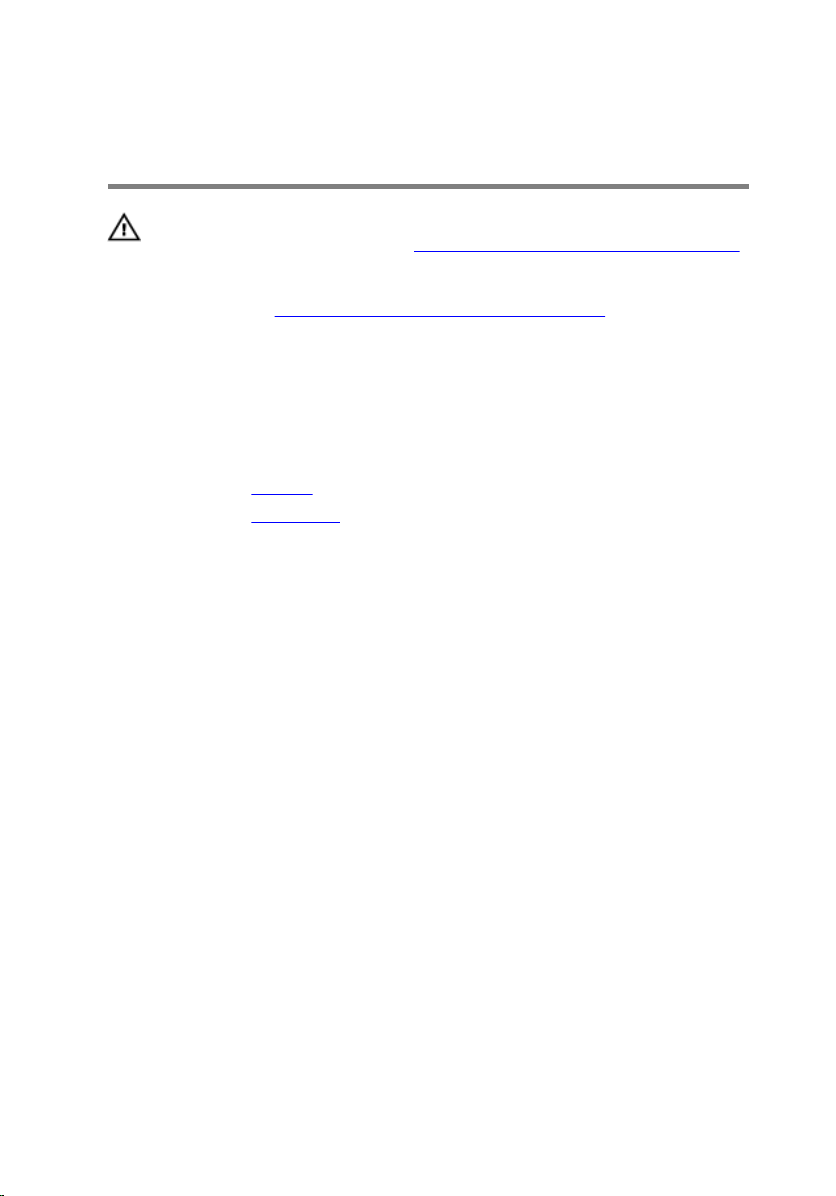
De geheugenmodule(s) verwijderen
GEVAAR: Volg de veiligheidsinstructies die bij de computer werden
geleverd en volg de stappen in Voordat u in de computer gaat werken
alvorens u werkzaamheden in de computer uitvoert. Nadat u in de
computer hebt gewerkt, moet u de instructies volgen die worden
beschreven in Nadat u aan de computer hebt gewerkt. Raadpleeg voor
meer informatie over veiligheidsrichtlijnen onze website over de weten regelgeving op dell.com/regulatory_compliance.
Vereisten vooraf
1 Verwijder de batterij.
2 Verwijder de onderplaat.
Procedure
1 Gebruik uw vingertoppen om de bevestigingsklemmetjes aan weerszijden
van de sleuf van de geheugenmodule voorzichtig uit elkaar te duwen
totdat de module omhoog komt.
20
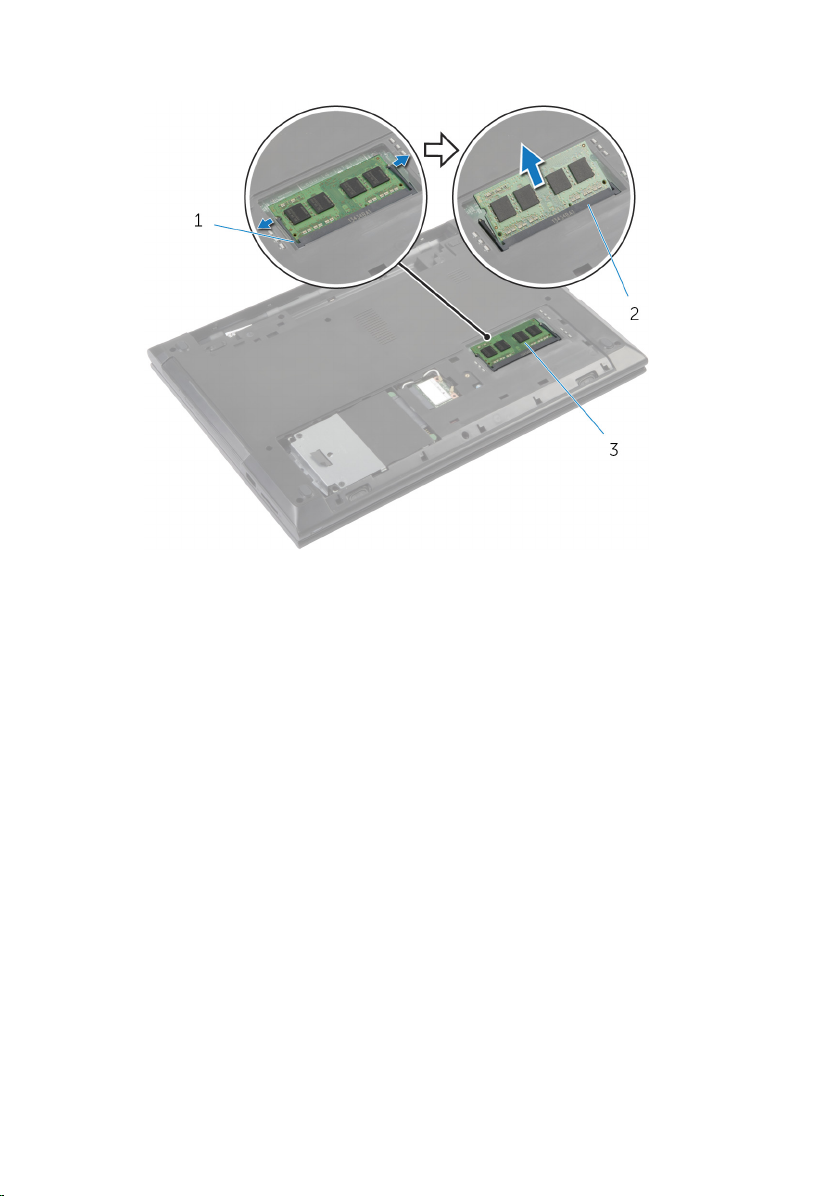
2 Verwijder de geheugenmodule uit de sleuf.
1 borgklemmetjes (2) 2 sleuf geheugenmodule
3 geheugenmodule
21
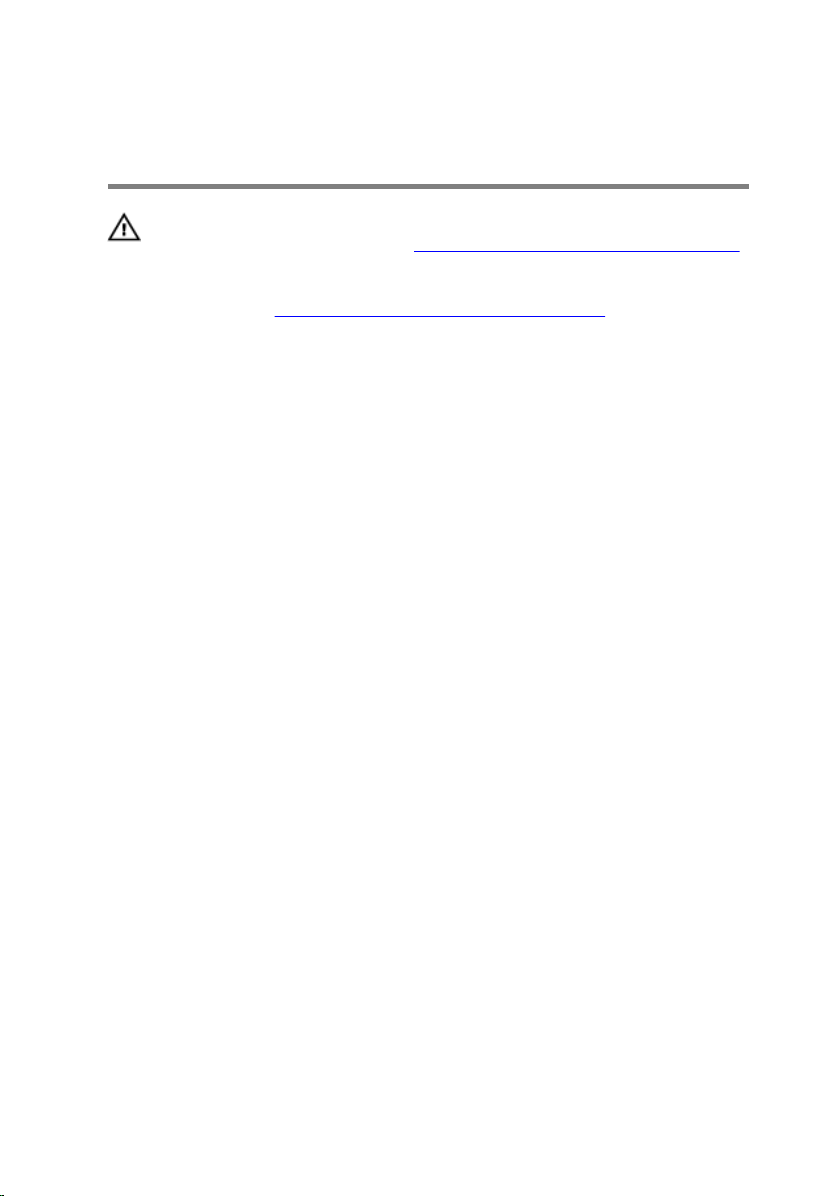
De geheugenmodule(s) terugplaatsen
GEVAAR: Volg de veiligheidsinstructies die bij de computer werden
geleverd en volg de stappen in Voordat u in de computer gaat werken
alvorens u werkzaamheden in de computer uitvoert. Nadat u in de
computer hebt gewerkt, moet u de instructies volgen die worden
beschreven in Nadat u aan de computer hebt gewerkt. Raadpleeg voor
meer informatie over veiligheidsrichtlijnen onze website over de weten regelgeving op dell.com/regulatory_compliance.
Procedure
1 Lijn de inkeping in de geheugenmodule uit met het lipje op de sleuf van
de geheugenmodule.
22
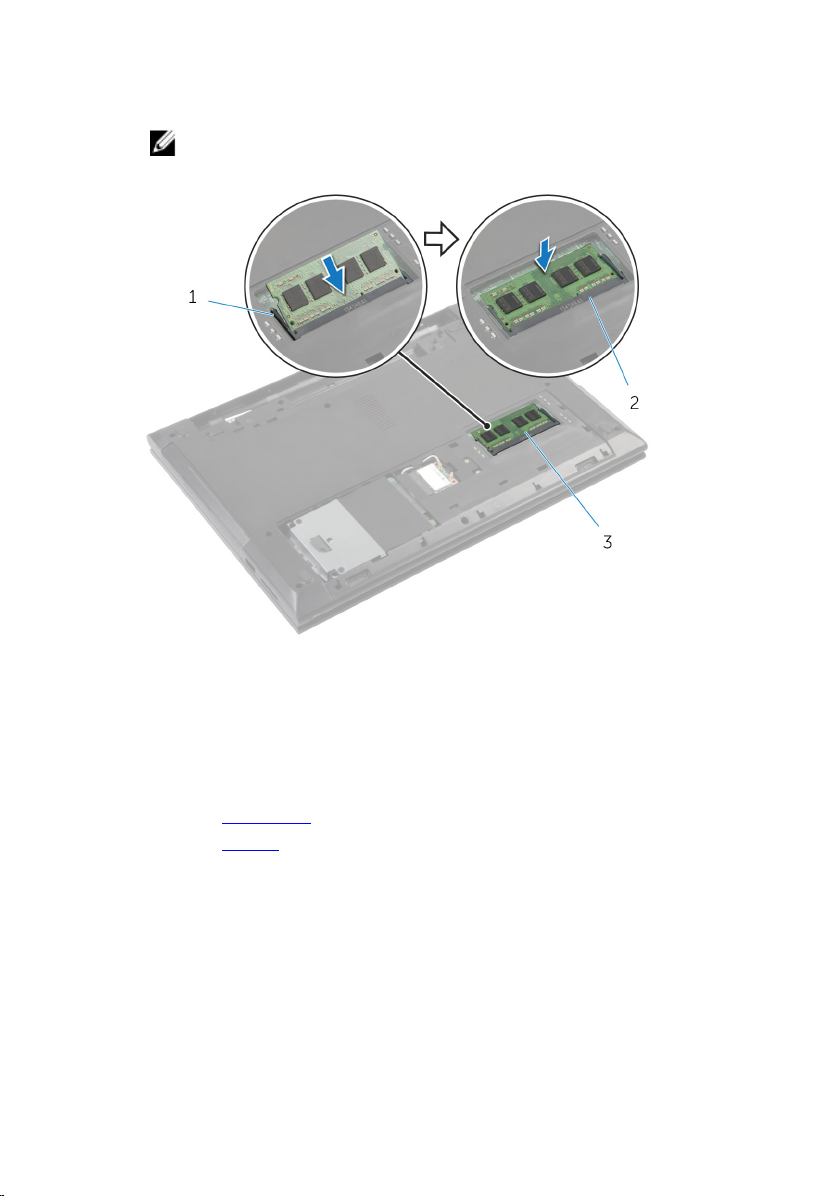
2 Schuif de geheugenmodule stevig onder een hoek in de sleuf en druk de
geheugenmodule naar beneden totdat deze vastklikt.
OPMERKING: Als u geen klik hoort, verwijdert u de
geheugenmodule en plaatst u deze nogmaals.
1 borgklemmetjes (2) 2 sleuf geheugenmodule
3 geheugenmodule
Vereisten achteraf
1 Plaats de onderplaat terug.
2 Plaats de batterij terug.
23
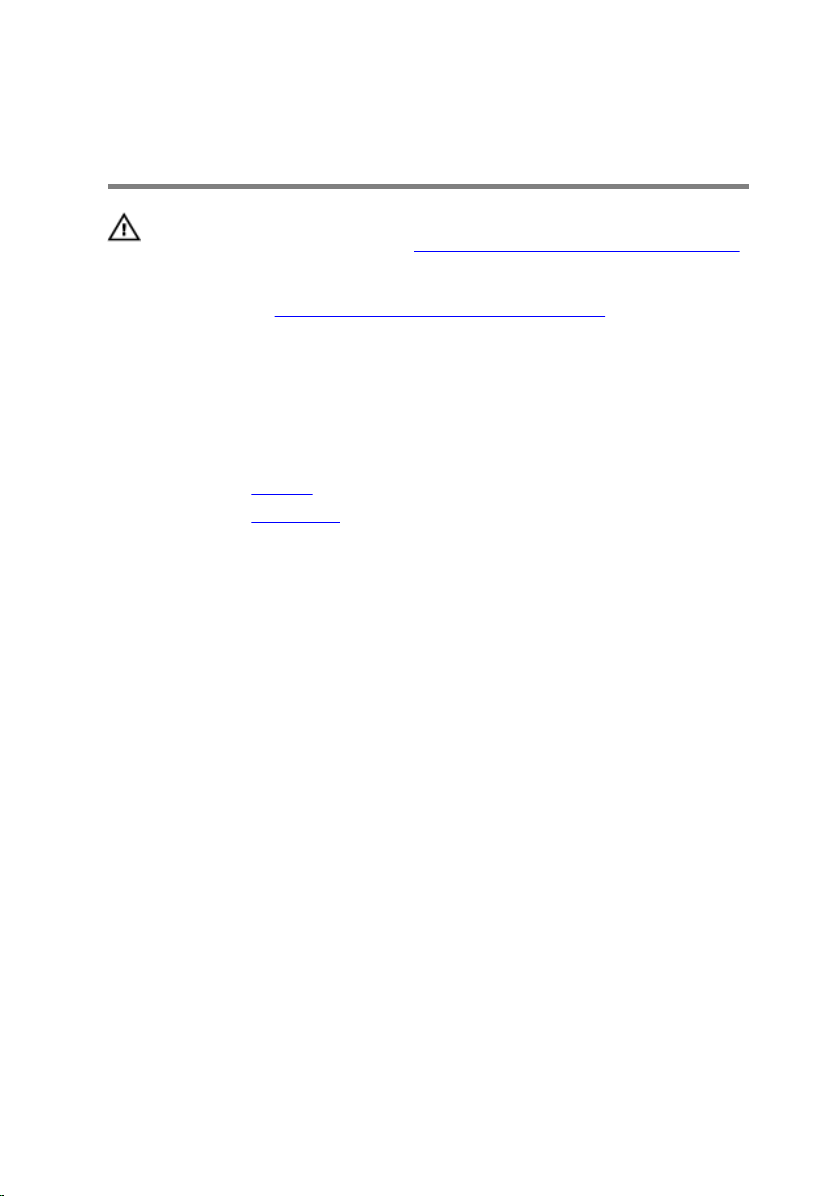
De draadloze kaart verwijderen
GEVAAR: Volg de veiligheidsinstructies die bij de computer werden
geleverd en volg de stappen in Voordat u in de computer gaat werken
alvorens u werkzaamheden in de computer uitvoert. Nadat u in de
computer hebt gewerkt, moet u de instructies volgen die worden
beschreven in Nadat u aan de computer hebt gewerkt. Raadpleeg voor
meer informatie over veiligheidsrichtlijnen onze website over de weten regelgeving op dell.com/regulatory_compliance.
Vereisten vooraf
1 Verwijder de batterij.
2 Verwijder de onderplaat.
Procedure
1 Haal de twee antennekabels los van de draadloze kaart.
2 Verwijder de schroef waarmee de draadloze kaart vastzit in de sleuf van
de draadloze kaart.
24

3 Schuif de draadloze kaart uit de sleuf van de draadloze kaart.
1 antennekabels (2) 2 draadloze kaart
3 schroef
25
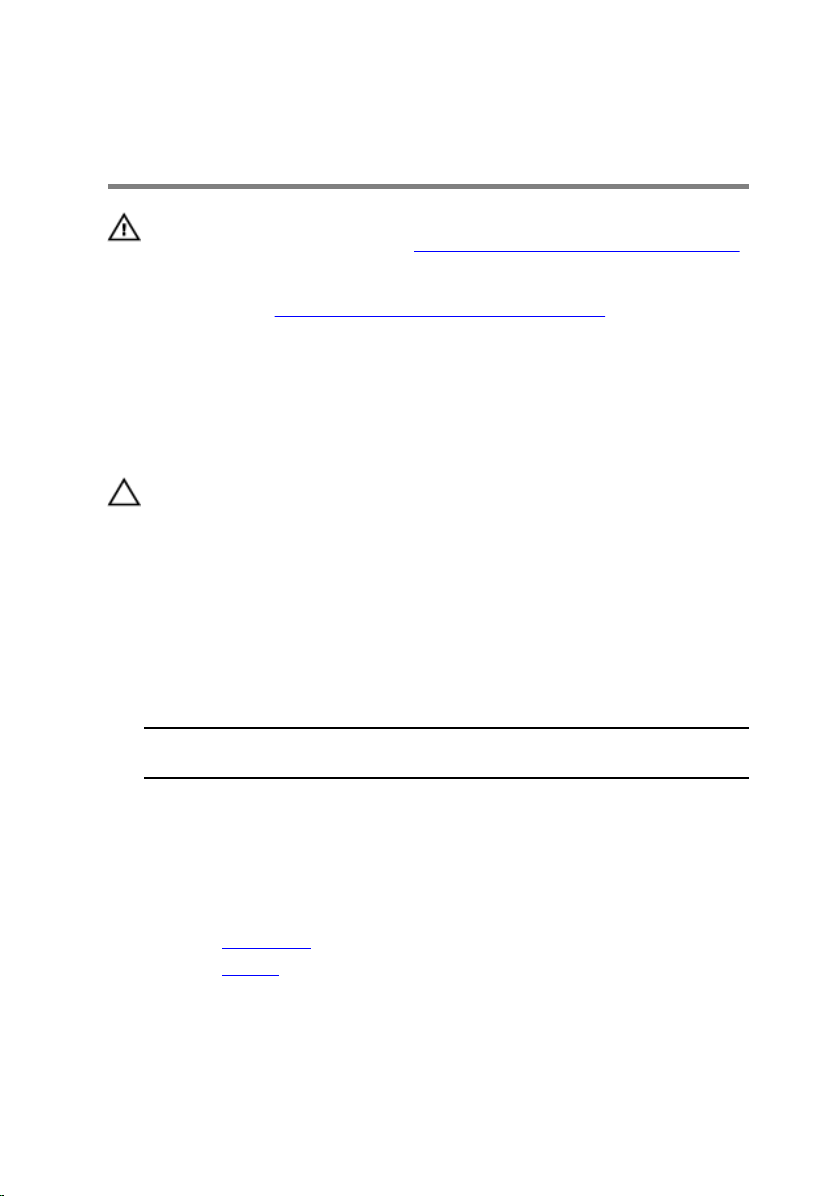
De draadloze kaart terugplaatsen
GEVAAR: Volg de veiligheidsinstructies die bij de computer werden
geleverd en volg de stappen in Voordat u in de computer gaat werken
alvorens u werkzaamheden in de computer uitvoert. Nadat u in de
computer hebt gewerkt, moet u de instructies volgen die worden
beschreven in Nadat u aan de computer hebt gewerkt. Raadpleeg voor
meer informatie over veiligheidsrichtlijnen onze website over de weten regelgeving op dell.com/regulatory_compliance.
Procedure
WAARSCHUWING: Plaats geen kabels onder de draadloze kaart om
beschadigingen aan de kaart te voorkomen.
1 Lijn de inkeping op de draadloze kaart uit met het lipje op de sleuf van de
draadloze kaart.
2 Plaats de draadloze kaart in de sleuf.
3 Plaats de schroef terug waarmee de draadloze kaart in de sleuf vastzit.
4 Sluit de antennekabels aan op de draadloze kaart.
In de volgende tabel ziet u het kleurenschema van de antennekabels voor
de draadloze kaart die door uw computer wordt ondersteund.
Connectoren op de draadloze
kaart
Hoofd (witte driehoek) wit
Hulp (zwarte driehoek) zwart
Vereisten achteraf
1 Plaats de onderplaat terug.
2 Plaats de batterij terug.
26
Kleur van de antennekabel
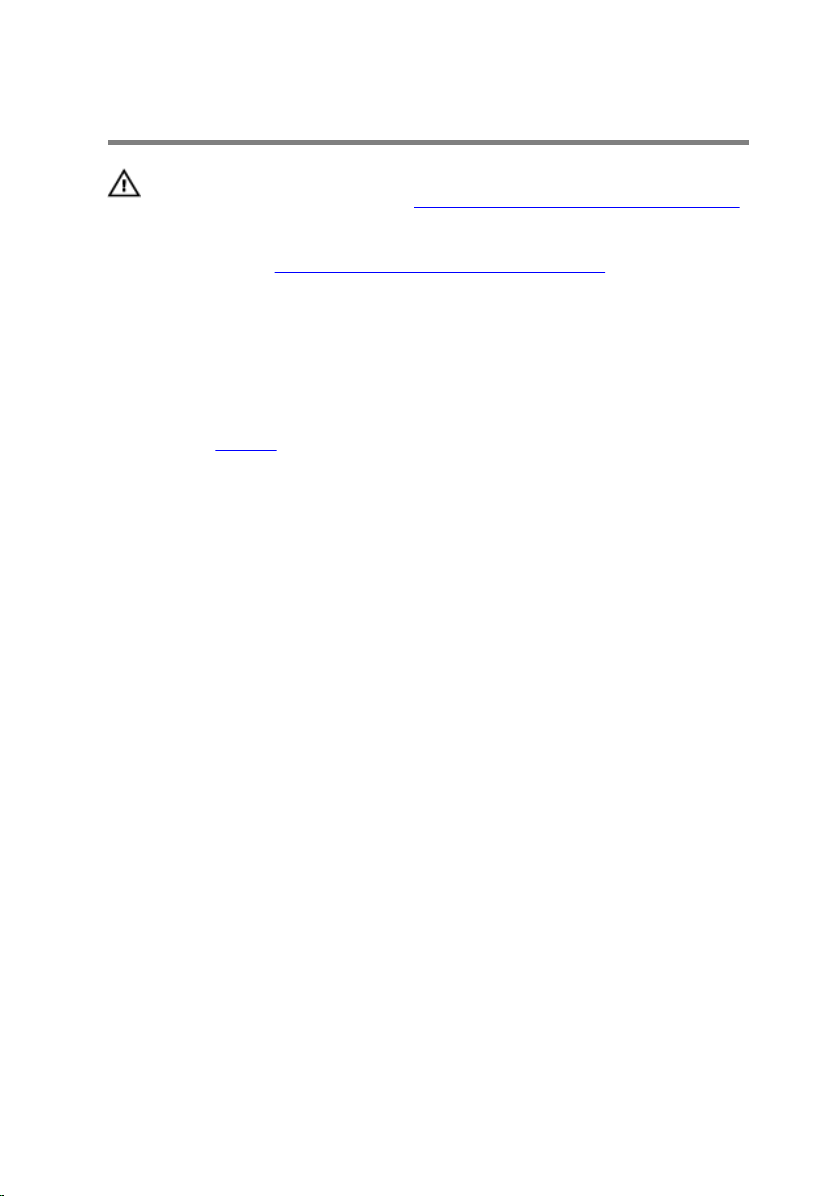
Het toetsenbord verwijderen
GEVAAR: Volg de veiligheidsinstructies die bij de computer werden
geleverd en volg de stappen in Voordat u in de computer gaat werken
alvorens u werkzaamheden in de computer uitvoert. Nadat u in de
computer hebt gewerkt, moet u de instructies volgen die worden
beschreven in Nadat u aan de computer hebt gewerkt. Raadpleeg voor
meer informatie over veiligheidsrichtlijnen onze website over de weten regelgeving op dell.com/regulatory_compliance.
Vereisten vooraf
Verwijder de batterij.
Procedure
1 Draai de computer om en klap het beeldscherm open.
2 Gebruik een plastic pennetje en wrik het toetsenbord los door de
borgklemmetjes in te drukken, beginnende bij het middelste
borgklemmetje.
27
